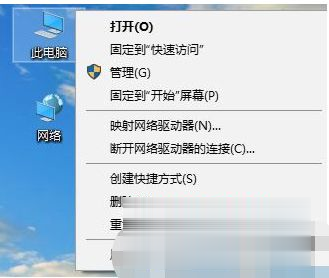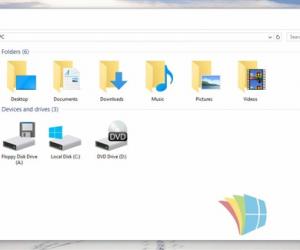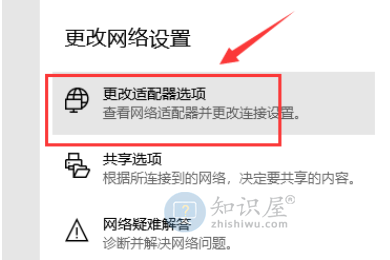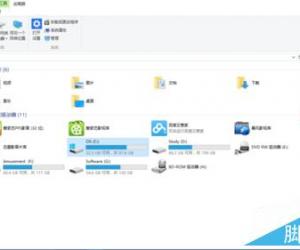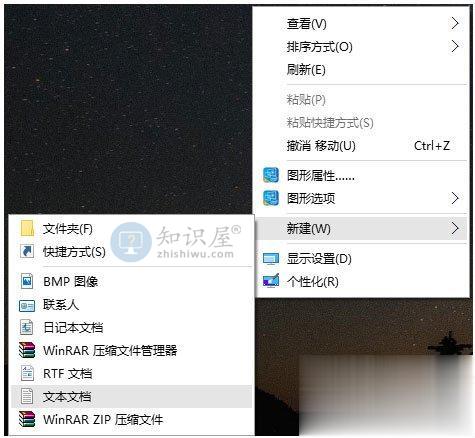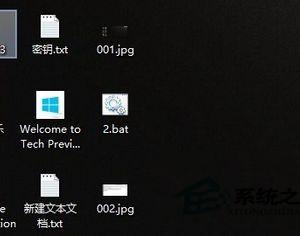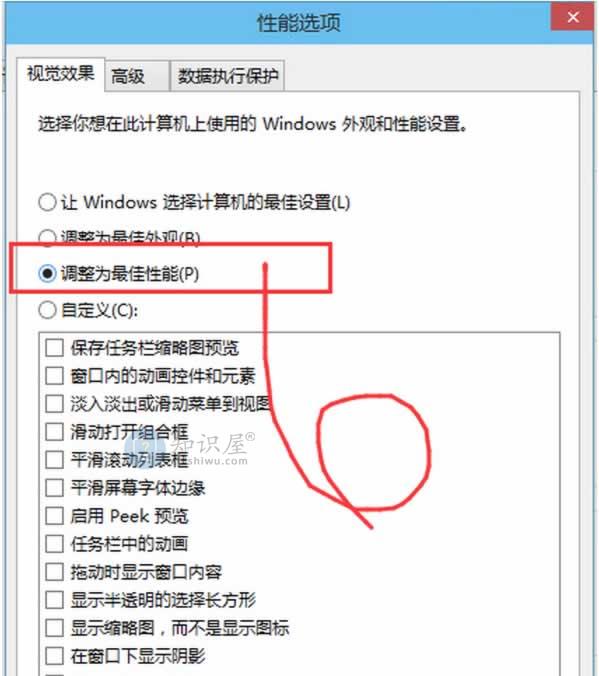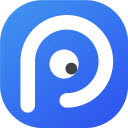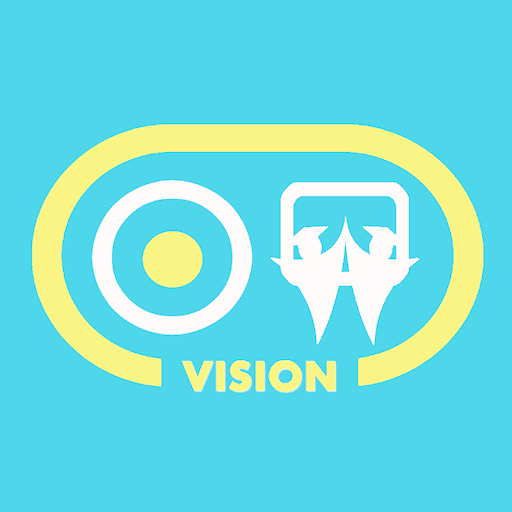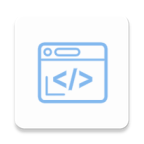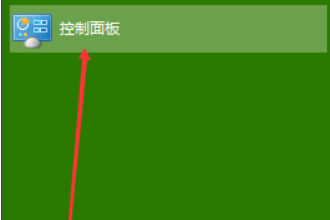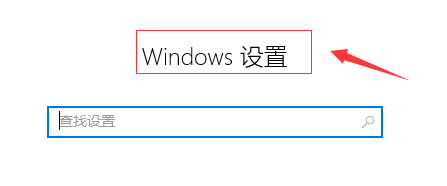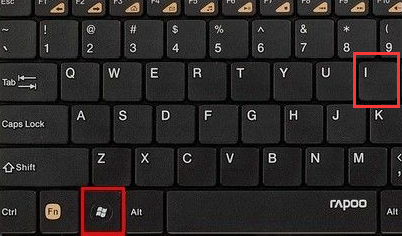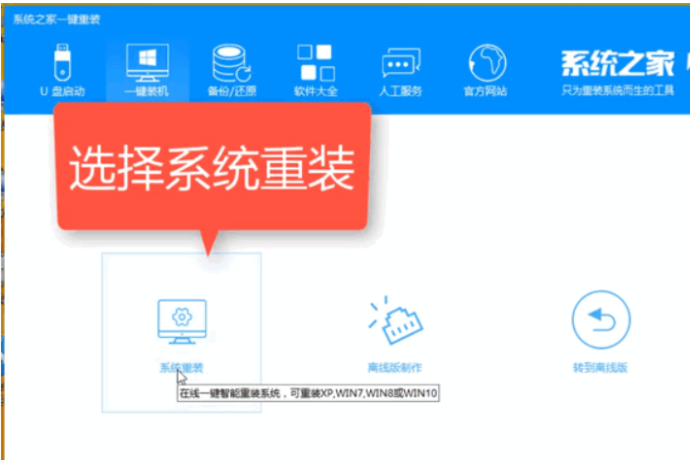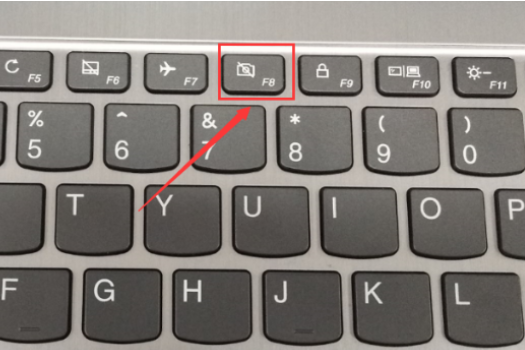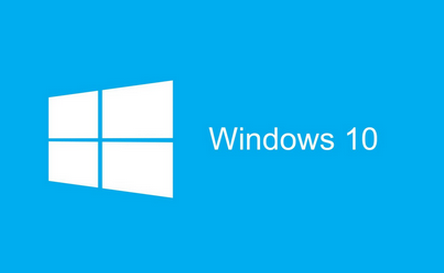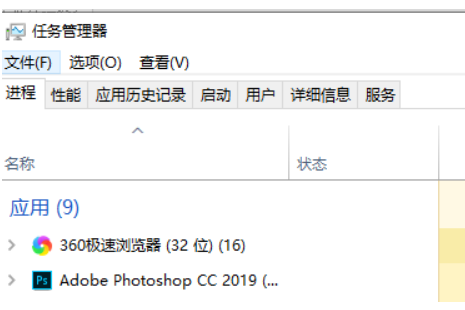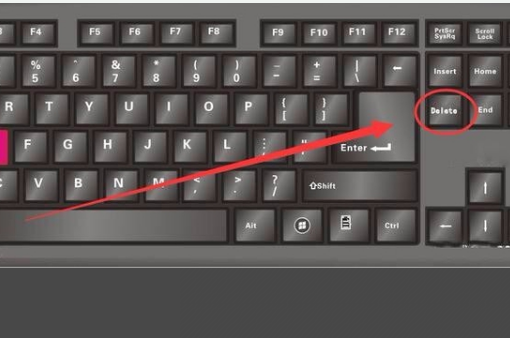win10搜索框用不了怎么办?win10搜索框用不了解决方法
发表时间:2021-02-04 11:31来源:网络发布:小屋
用户有时候在使用win10搜索框时,发现win10搜索框用不了的问题,win10搜索框用不了怎么办呢?其实此问题一般只要将在注册表中的两个文件删除即可,下面小编介绍win10搜索框用不了解决方法吧。
win10搜索框用不了怎么办:
1、按下win+R键,输入regedit。
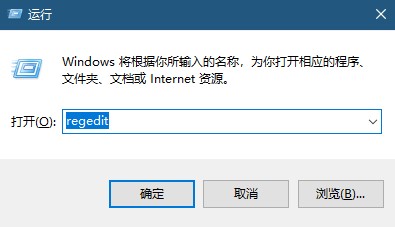
2、在注册表中,点击HKEY_LOCAL_MACHINE。
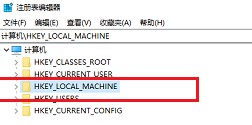
3、在注册表中找到,
HKEY_LOCAL_MACHINE->SOFTWARE->Microsoft->Windows->CurrentVersion->Explorer->FolderTypes->{ef87b4cb-f2ce-4785-8658-4ca6c63e38c6}->TopViews->{00000000-0000-0000-0000-000000000000}
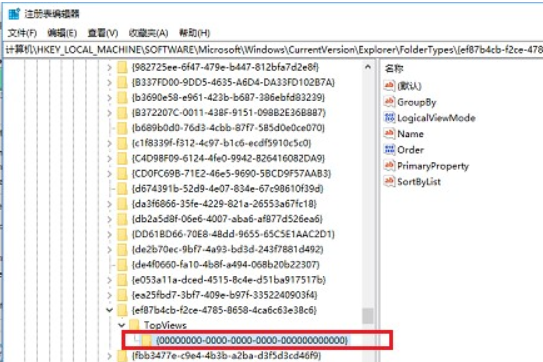
4、将{00000000-0000-0000-0000-000000000000}删除即可。

5、然后继续在注册表中找到,
HKEY_LOCAL_MACHINE->SOFTWARE->Wow6432Node->Microsoft->Windows->CurrentVersion->Explorer->FolderTypes->{ef87b4cb-f2ce-4785-8658-4ca6c63e38c6}->TopViews->{00000000-0000-0000-0000-000000000000}
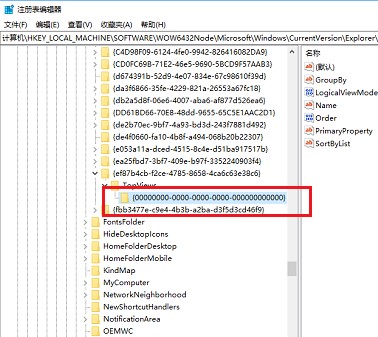
6、删除{00000000-0000-0000-0000-000000000000}就可以使用了。
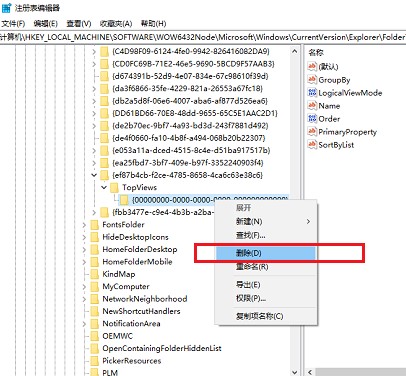
上一篇:win10开机显示器黑屏怎么办?解决win10开机显示器黑屏的方法
下一篇:很抱歉没有了
知识阅读
软件推荐
更多 >-
1
 Win10访问局域网共享打印机提示无法找到打印机怎么办?
Win10访问局域网共享打印机提示无法找到打印机怎么办?2015-06-24
-
2
怎么查看Win10启动方式是UEFI还是Legacy BIOS?
-
3
升级win10后浏览器不能上网怎么办 升win10后浏览器无法上网解决办法
-
4
简单一步去除Win10任务栏的搜索和多任务按钮
-
5
win10如何玩英雄联盟?win10玩英雄联盟秒退的解决办法!
-
6
UEFI启动和Win7/8/10快速启动的区别是什么?
-
7
win10发布者不受信任怎么办 win10如何取消阻止该发布者
-
8
升级win10后360浏览器上不了网解决方法
-
9
怎么清理Win10应用商店缓存文件?
-
10
怎么清除Win10运行中的使用记录?教你清除win10运行中的记录